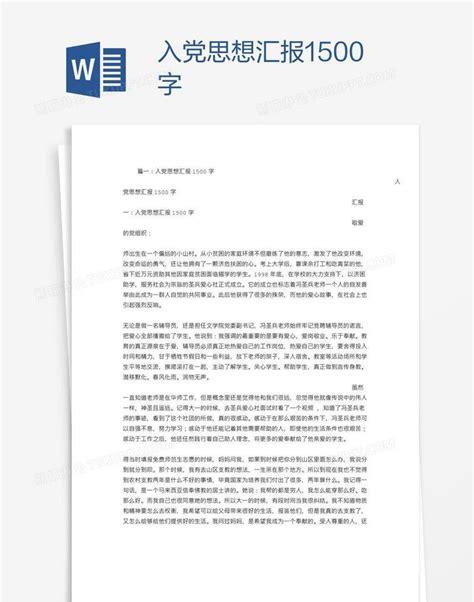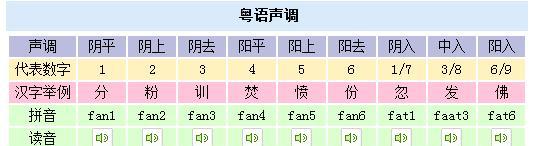紧接着上回说到(戳这里),HDD机械硬盘用的多了,出现坏道也在所难免,我们可以通过DiskGenius 对硬盘坏道进行检测和修复。那么今天就来奉上之前文末所说的DLC内容——“如何隔离坏道?”。

▌坏道的概念
并不是所有坏道都是一种坏道,坏道也分为“逻辑坏道”和“物理坏道”。(好绕口)
逻辑坏道是在日常使用中,磁盘校验信息和数据、伺服信息对不上号、出现了错误,导致这个扇区内容不能正常读写了。
它通常表现为读写速度变得很慢、文件出现错误打不开等。这也是比较好解决的坏道,可以通过各种软件修复(注意要先备份重要数据再修复哦)。
物理坏道就比较麻烦了,往往是硬盘内部物理损伤导致的,理论上是无法修复的,除非你让他时光倒流。
它通常表现为硬盘异常震动、读写时蓝屏死机、开机报错、掉盘等。遇到这种情况最好是换硬盘,不换硬盘的话只能尝试“隔离坏道”了。
▌如果隔离坏道?
隔离坏道的方法有很多,不过如果继续用DiskGenius 的话过程非常繁琐,我想你一定不想知道有多少步骤的,所以这里就介绍一个简单粗暴不怎么动脑力的方法吧!
首先,你需要找一坨U盘,装一个启动盘(Startup Disk),比如“老毛桃”、“U启动”、“大白菜”之类的都可以,百度一搜可以直接下载。
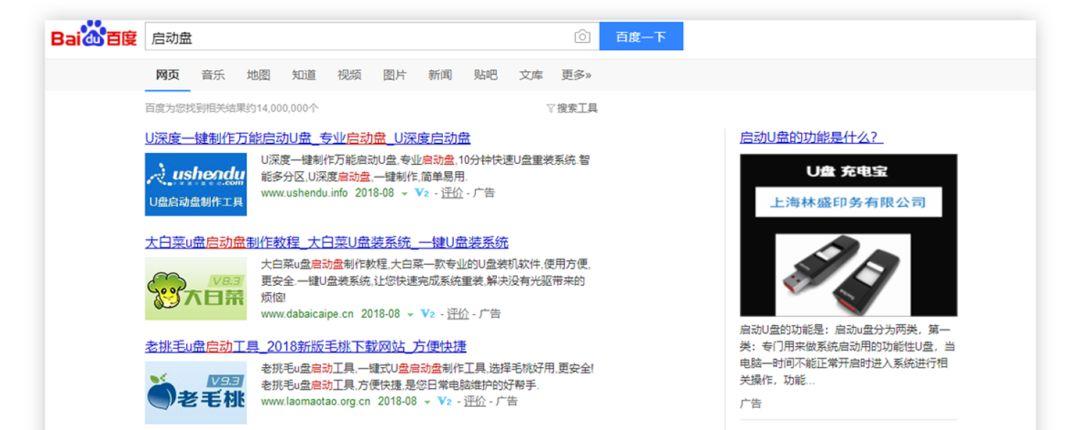
▲最好不要用这些启动盘装系统,因为有很多预置的广告软件等,或者会修改系统主页之类的
然后下载一个叫“FBDISK”的软件,拷贝到启动盘中。这个软件才几十KB,一秒就能下好。(部分启动盘自带该工具,可以跳过这步)

开机后默认按DEL键进入主板BIOS,把启动项改为U盘,保存重启后即可进入启动盘,
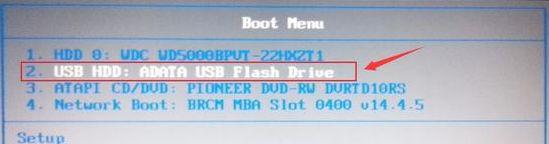
我们就能看到一列选择,我们选择[06]运行最新版DiskGenius分区工具,回车键进入后,系统会自动进入DOS工具界面。
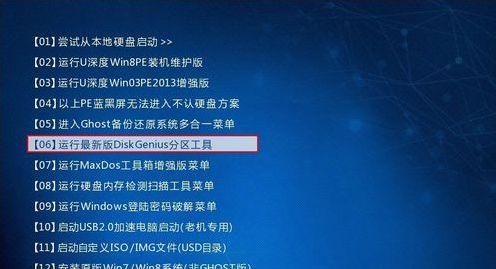
我们能在工具中看到FBDISK工具,只需在下方“A:\>”光标后输入fbdisk并回车确认,即可打开硬盘修复修复工具,

紧接着,选择我们出现坏道的硬盘,回车确认,
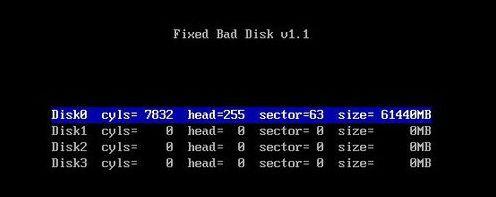
系统会问你“是否开始扫描?”,按Y键确认。

工具会开始扫描硬盘坏道,并给出所有坏道所在位置,一目了然,
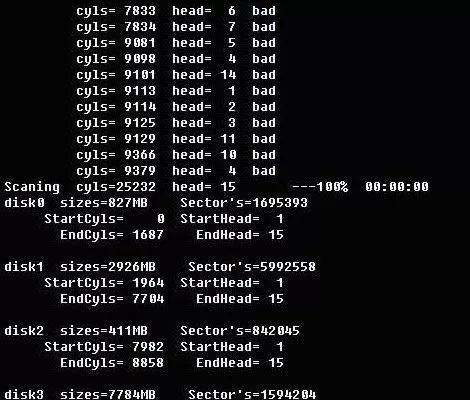
待一切扫描完毕后,工具会自动提供给你一个分区方案,并询问你“是否写入硬盘?Write to disk?(Y/N)”,按Y确认便能确认方案,最后显示“Write diskOK”就是隔离坏道成功了。
FBDISK工具能在屏蔽坏道的前提下最大限度保留空间,把硬盘分成4个FAT32分区,坏道分区将被设定为隐藏分区。
但它有一个很大的缺点——只支持136GB以下硬盘,如果你用的是大容量硬盘,可能不能被识别到...也就是说,它只能让一些老电脑老硬盘回光返照这么一下。那有没有能应对大硬盘的方法呢?有也有的,就是稍微麻烦一些。
▌稍微麻烦一点的方法
前期步骤和之前类似,不过我们需要用到MHDD工具,而不是FBDISK。在DOS界面输入mhdd并打开。(也可以在启动盘[8]运行硬盘内存检测扫描工具菜单中打开)

开启后会给你一排硬盘选择,还是选择你要扫描的那块硬盘即可。连续按两次F4执行SCAN命令,开始扫描,
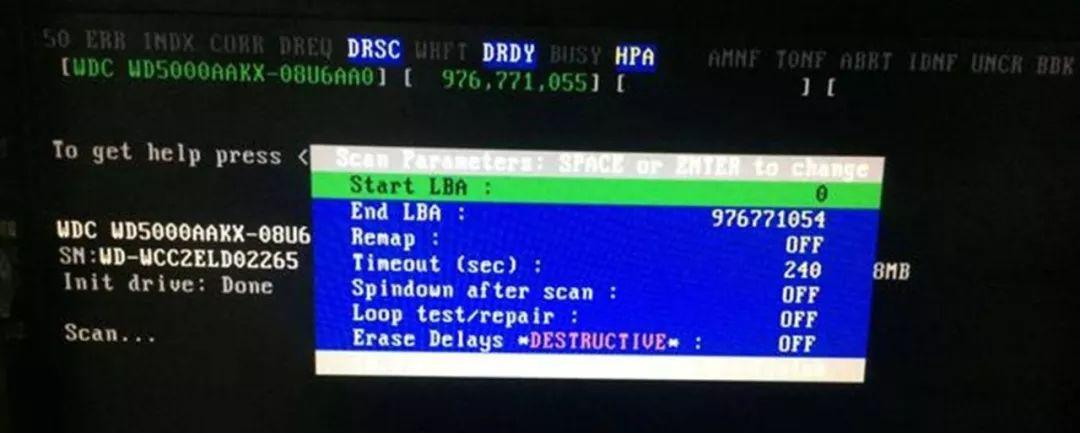
扫描过程就和扫雷一样,充满意外。红叉叉就是坏道,如果你的坏道不多还有抢救余地,如果很多的话,真心推荐你快扔了它吧,
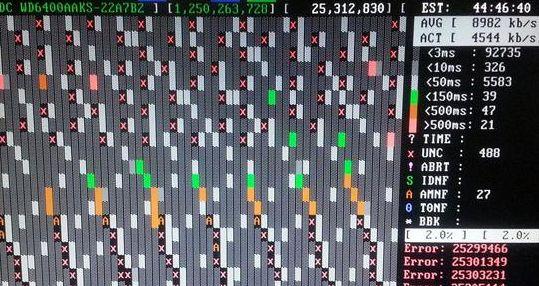
找到坏道以后,按ESC键停止扫描,并记录好坏道扇区位置。输入erase回车确认,然后输入你要屏蔽的起始/结束扇区,比如说坏道扇区在123666,我们可以把起始扇区设置为123000、结束扇区为124000,按回车确认即可屏蔽坏道。
如此循环往复,直到屏蔽完为止,全部屏蔽好后,可以按Alt X推出程序…接下来需要算坏道算区占总扇区的百分比、乘以总容量即为坏道所在容量区。我们可以借助任何分区工具,把硬盘分成几个区,把这个坏道划分出一个更大几个G的分区,并隐藏分区,就能避免再次读到坏道使其扩散了。说实话,有这个耐心的话我可以选择去钓鱼了。

如果你的硬盘经常出问题,可能不是硬盘的锅,这种情况你就需要找找电源的原因了。
▼
戳图片传送至往期精彩



喜欢我们的推送别忘了点一个顶
向亲朋好友推荐一下我们的文章
或者赞赏一下
我们下期再见啦!